多くのユーザーは、ウイルスと脅威の保護設定で クラウド配信保護機能と自動サンプル送信機能を有効にできないという問題に気づいています。 「この設定は管理者によって管理されています」 というエラー メッセージが表示され、両方のオプションがグレー表示になります。
Windows 11/10 PC でこの問題が見つかった場合は、この記事を読み続けて、コンピューターでこの問題を解決するのに役立つ解決策を見つけてください。 コマンド プロンプトを介して一連のコマンドを実行してレジストリを変更しますステップ 1. キーボードのWindows キーをクリックし、Windows キーに というテキストを入力します。検索バー コマンド プロンプト 。
ステップ 2.ベストマッチ検索結果のコマンドプロンプトを右クリックし、管理者として実行を選択します。
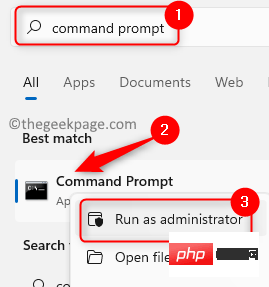
Enter を押します。すべてのコマンドに対してこれを繰り返します。
reg delete "HKCU\Software\Microsoft\Windows\CurrentVersion\Policies" /freg delete "HKCU\Software\Microsoft\WindowsSelfHost" /freg delete "HKCU\Software\Policies" /freg delete "HKLM\Software\Microsoft\Policies" /freg delete "HKLM\Software\Microsoft\Windows\CurrentVersion\Policies" /freg delete "HKLM\Software\Microsoft\Windows\CurrentVersion\WindowsStore\WindowsUpdate" /freg delete "HKLM\Software\Microsoft\WindowsSelfHost" /freg delete "HKLM\Software\Policies" /freg delete "HKLM\Software\WOW6432Node\Microsoft\Policies" /freg delete "HKLM\Software\WOW6432Node\Microsoft\Windows\CurrentVersion\Policies" /freg delete"HKLM\Software\WOW6432Node\Microsoft\Windows\CurrentVersion\WindowsStore\WindowsUpdate" /freg delete "HKLM\SOFTWARE\Policies\Microsoft\Windows Defender" /v DisableAntiSpyware
注: コマンドの実行中にエラーが表示された場合は、それらを無視して次のコマンドに進んでください。
ステップ 4.すべてのコマンドを実行した後、コンピューターを再起動します。
ステップ 5. システムが起動したら、ウイルスと脅威の保護でクラウド提供の保護と自動サンプル送信をオンにできるかどうかを確認します。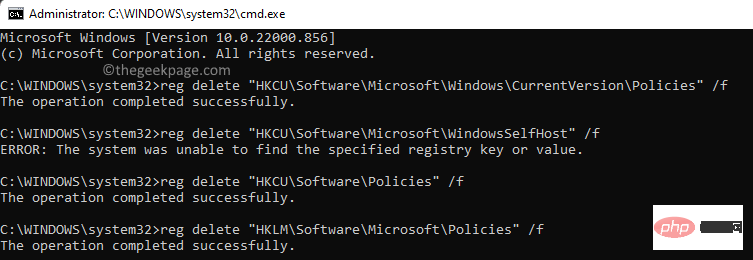
以上がクラウド配信保護と自動サンプル送信の修正をオンにできないの詳細内容です。詳細については、PHP 中国語 Web サイトの他の関連記事を参照してください。